Mamp Pro : Afficher les Logs d'erreur PHP
Par T-PHP dans Développement
Vous utilisez le logiciel Mamp Pro et vous ne voyez pas les messages & logs d'erreurs apparaître sur votre écran ?
Je vous explique ici comment faire pour les afficher sur votre écran en un simple clic :)
Il faut savoir que, par défaut, votre serveur Mamp Pro, stock les logs d'erreurs PHP dans un fichier nommé "php_error.log" situé dans le dossiers "logs" de votre répertoire d'installation de Mamp.
Pour moi qui travaille sur un environnement Mac, le fichier "php_error.log" se situe dans le répertoire suivant : Application -> Mamp -> Logs
C'est dans ce fichier que sont contenus toutes les erreurs PHP lorsque vous codez une application (sauf si vous codez à la perfection et que vous ne faîtes jamais d'erreur bien sûr ;-) )
Il est très contraignant de devoir consulter ce fichier régulièrement pour voir quelle erreur php fait que votre application plante.
Voici un exemple d'erreur que j'avais en codant une application sur CodeIgniter :
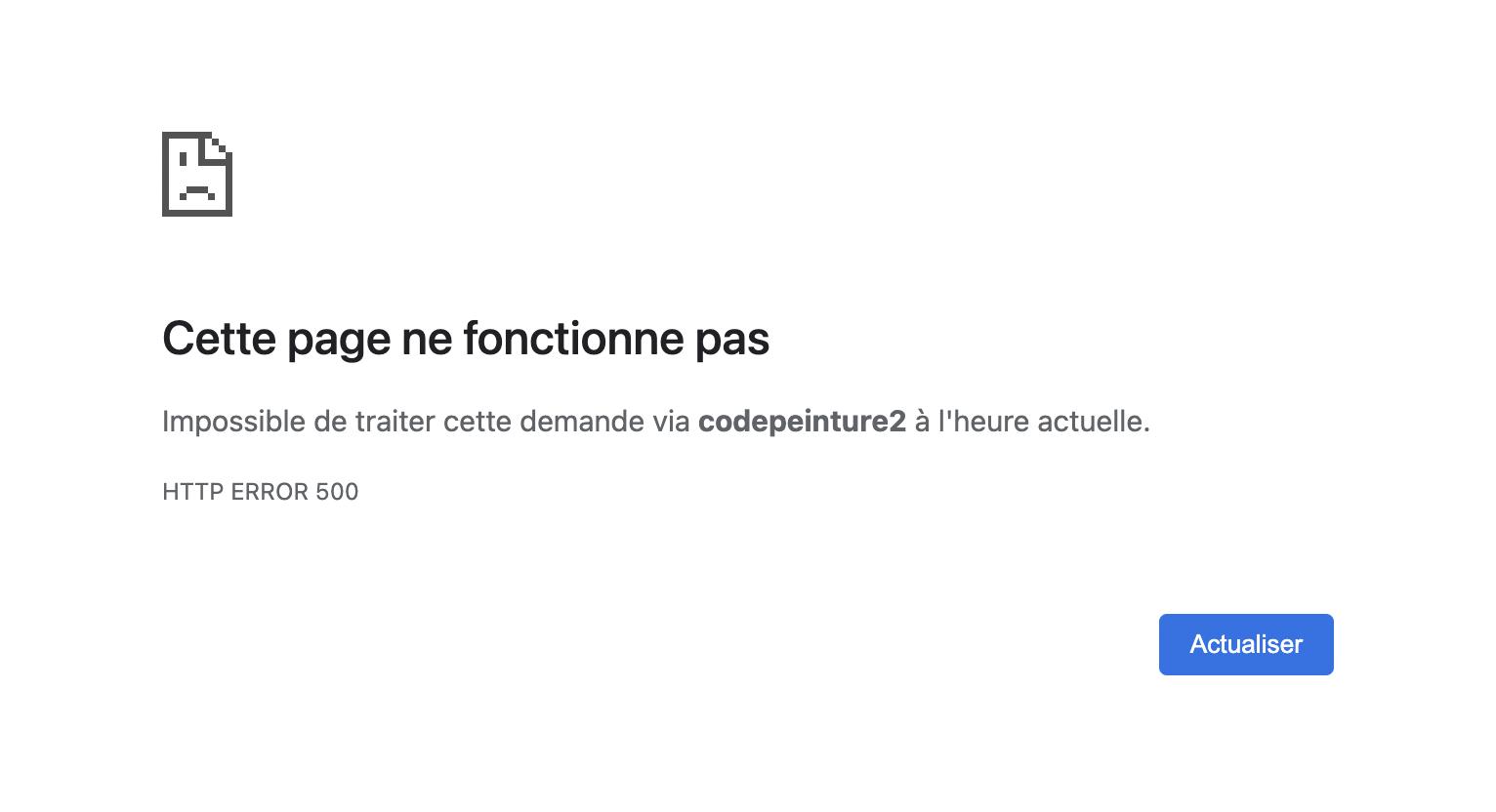
Une belle Erreur 500 : Cette Page ne Fonctionne pas.
C'est bien beau tout ça, mais ça ne me dit pas d'où vient le problème
Pour afficher les erreurs logs PHP directement sur votre écran, voici ce qu'il faut faire :
1. Ouvrir votre logiciel Mamp Pro
Commencez par ouvrir votre logiciel Mamp Pro puis rendez vous dans la section "PHP" de la rubrique "Languages"
2. Cocher la case "to screen"
Il ne vous reste plus qu'à cocher la case "to screen" comme dans la capture ci-dessous puis de cliquer sur "Save" pour enregistrer vos modifications.
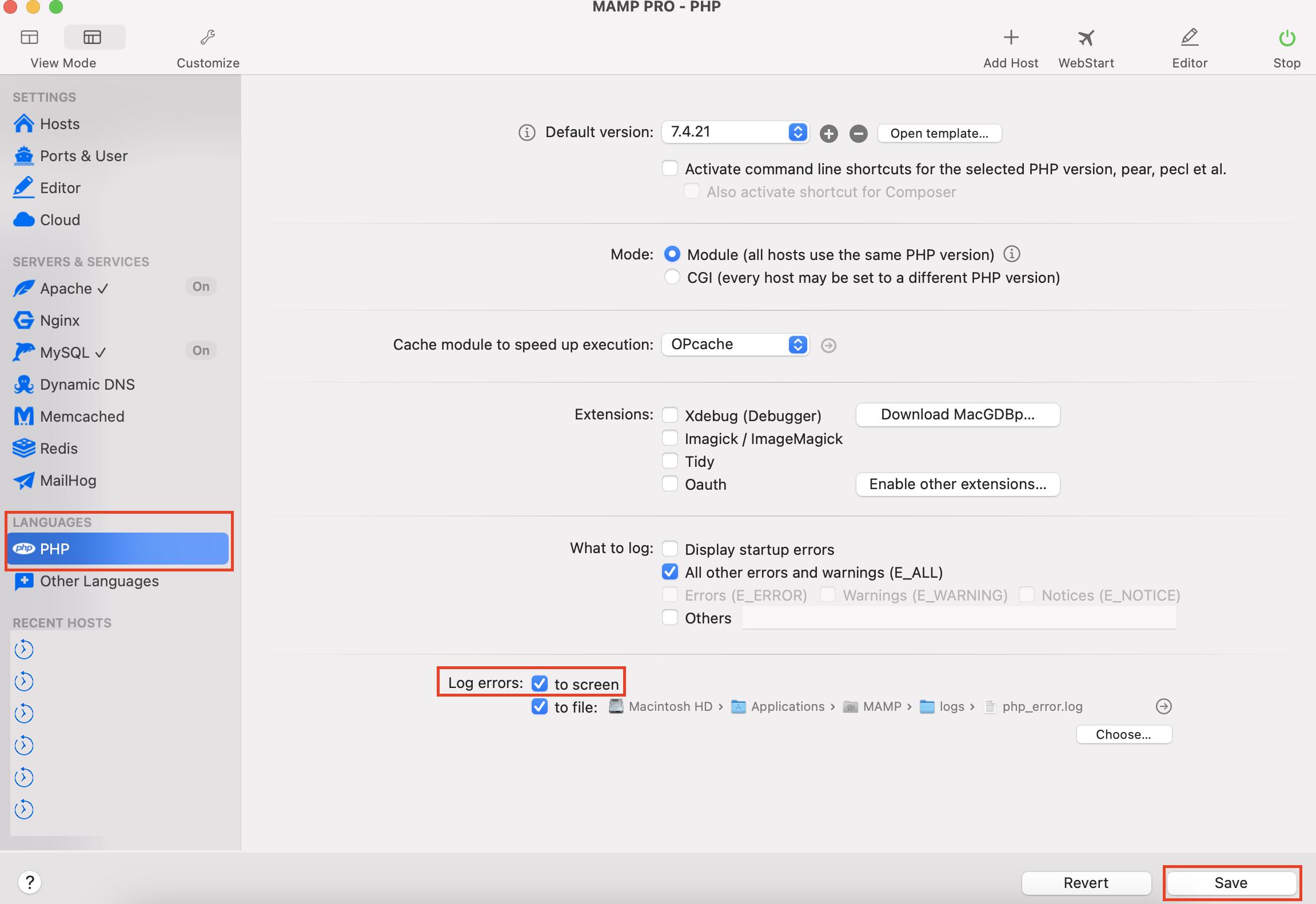
3. Redémarrer votre serveur
Il faut penser ensuite à redémarrer votre serveur afin que les moficiations soient intégralement prises en compte.
La belle page d'erreur 500 (cette page ne fonctionne pas) est désormais remplacée par les erreurs de mon code php qu'il ne me reste plus qu'à corriger :

